- 公開日:
スプレッドシートで足し算を縦一列に行う方法
こちらの記事では、スプレッドシートで足し算を縦一列に行う方法をご紹介します。
スプレッドシートで効率的にデータを管理するためには、基本的な計算機能を活用することが大切です。特に、縦一列の数値を足し算する操作は、多くの場面で必要となります。
関数を使用すれば、簡単に計算を行うことができます。ぜひ参考にしてみてください。
スプレッドシートで足し算を縦一列に行う方法
スプレッドシートで足し算を行うには、「+」の演算子を使う方法と、SUM関数を使う方法があります。以下、それぞれの違いを表にまとめています。
| 特徴 | 演算子を使った足し算 | SUM関数を使った足し算 |
|---|---|---|
| 入力の簡便さ | 少数のセルの場合に簡単 | 多数のセルや範囲指定に便利 |
| 計算の範囲指定 | 個別にセルを指定する | 一括で範囲指定が可能 |
| 使いどころ | 簡単な計算や少数のセルの計算をする場合 | 複数のセルや連続範囲の計算をする場合 |
| 柔軟性 | 低い | 高い |
上記の通り、演算子を使った足し算は拡張性に乏しいことが分かります。そのため、縦一列など、多くのセルを含む計算においては、SUM関数を使用することをおすすめします。
SUM関数とは
SUM関数は、指定した範囲内の数値をすべて足し合わせて、その合計を求めるための関数です。とても簡単で便利な関数なので、スプレッドシートを使う上でぜひ覚えておきたい関数のひとつです。
以下にて、列の計算を行うための具体的な手順、使い方をご紹介します。
指定範囲を足し算する
まずはじめに、縦に並んだ範囲を指定して、その範囲の数字を足し算する方法をご紹介します。実例は以下の通りです。
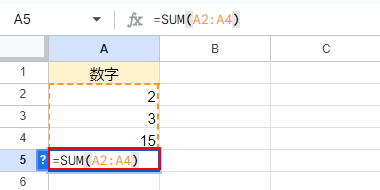
A2セルからA4セルまでの、縦に並んだ数字を足し算して、A5セルに表示します。
A5セルに「=SUM(A2:A4)」と入力します。
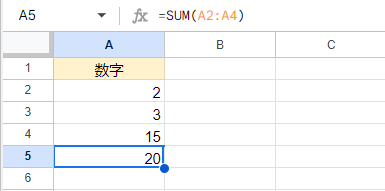
計算結果が表示されます。以上が、SUM関数を使って列で並んだセルの数値を足し算する方法です。
列全体を足し算する
つづいて、ある列に並んだ数字すべてで足し算する方法をご紹介します。
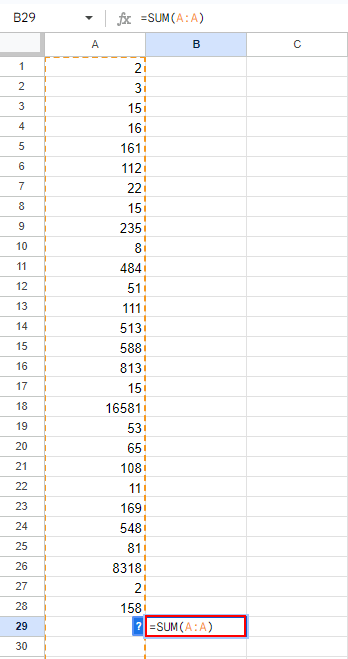
A列に縦に並んだ数字を足し算して、計算結果を隣の列のB29セルに表示します。
B29セルに「=SUM(A:A)」と入力します。
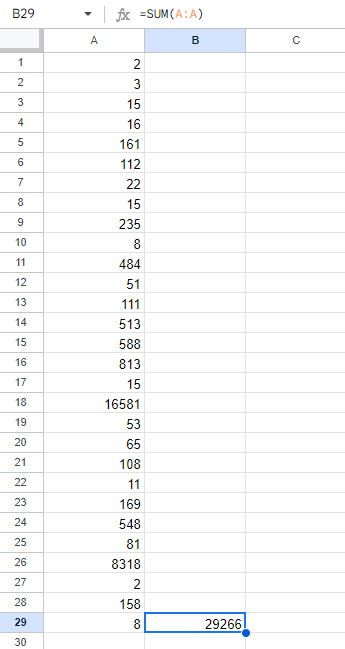
計算結果が表示されます。以上が、SUM関数を使って指定した1列すべての数値を足し算する方法です。
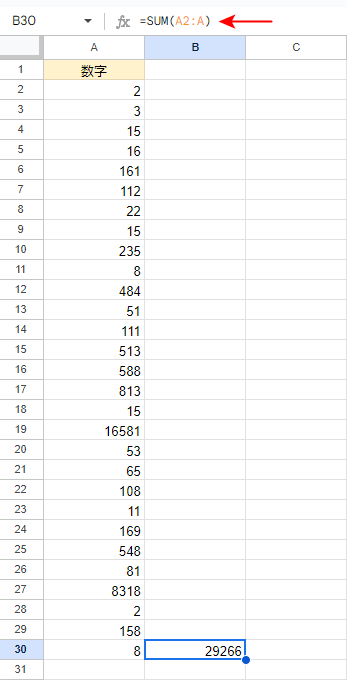
なお、見出しの行を含む場合など、指定する列内に足し算に含めたくないセルがある場合は、開始位置や終了位置のセルを指定しましょう。
上記画像の場合は、A1セルに見出し行があるため、「=SUM(A2:A)と記述し、A2セル以降のA列すべての数字を足し算しています。
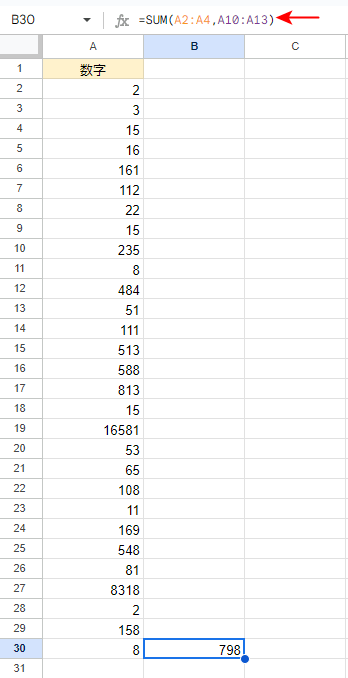
計算に含みたくないセルが、列の間にある場合、その範囲を除外した複数範囲を記述しましょう。
上記の画像の場合、A2~A4セルとA10~A13セルの内容だけを足したいケースとして、「=SUM(A2:A4,A10:A13)」と記述し、結果を表示しています。
縦2列を足し算する
上記で紹介している、SUM関数内に複数範囲を記述することで、複数の列の数値を足し算することもできます。実例は以下の通りです。
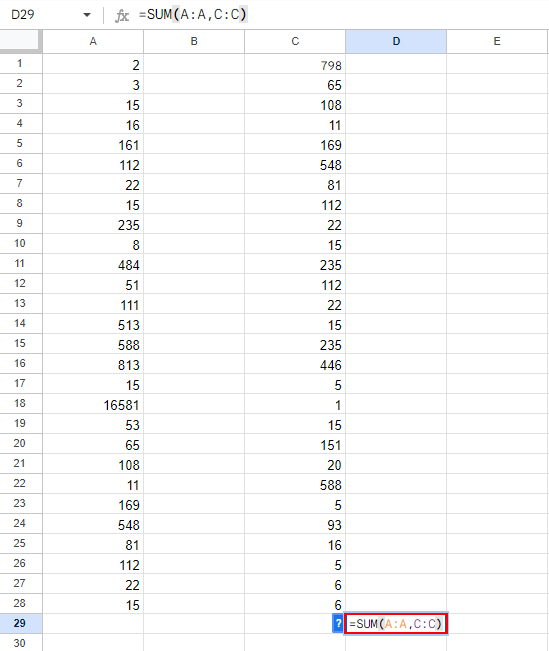
A列とC列に並んだ数字を足し算して、計算結果を隣の列のD29セルに表示します。
D29セルに「=SUM(A:A,C:C)」と入力します。
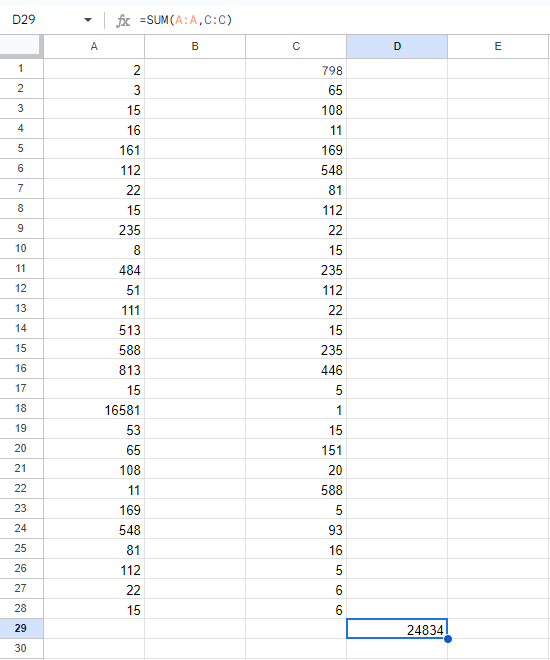
計算結果が表示されます。以上が、SUM関数を使って離れた列の数値すべてを足し算する方法です。